苹果怎么更新ios14?苹果更新ios14的简单方法
时间:2022-11-09 11:45
苹果怎么更新ios14呢,话说不少用户都在咨询这个问题呢?下面就来小编这里看下苹果更新ios14的简单方法吧,需要的朋友可以参考下哦。
苹果怎么更新ios14?苹果更新ios14的简单方法

1、进入iPhone主界面,点击设置,如下图所示
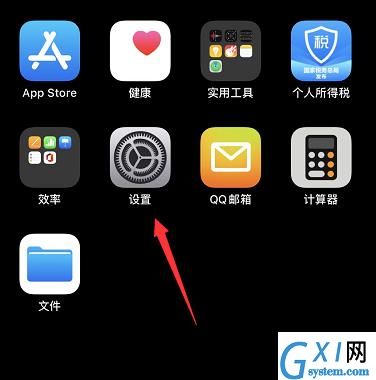
2、点击设置中的通用,如下图所示
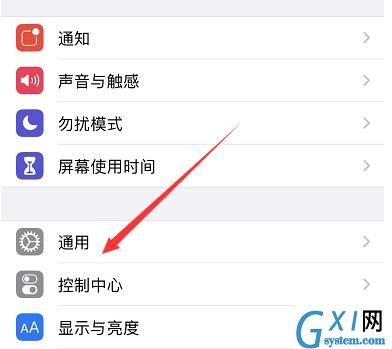
3、选择软件更新进入,如下图所示
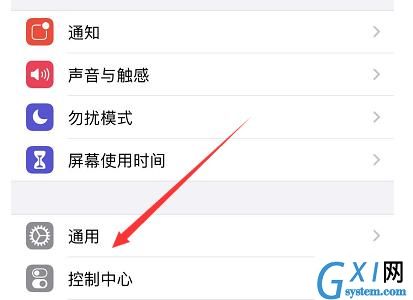
4、找到ios14,点击下载安装,如下图所示
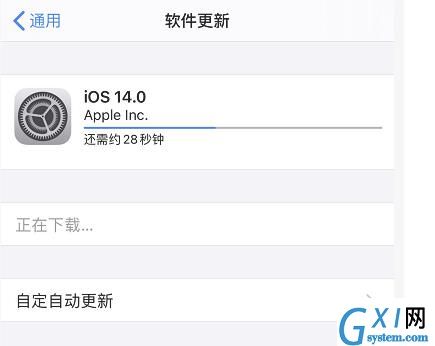
5、系统开始自动下载固件并验证,如下图所示
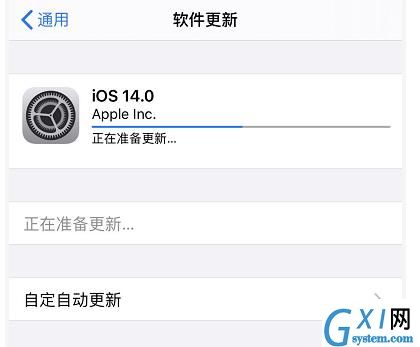
6、下载成功,点击现在安装,系统会验证更新,此时不能断网
7、系统进入自动安装程序,等待重启后更新成功,如下图所示

上面就是小编为大家带来苹果更新ios14的简单方法,一起来学习学习吧。相信是可以帮助到一些新用户的。



























